반응형

안녕하세요. 개자이너 씸플레이입니다.
마우스 휠을 이용한 단축키를 알아보겠습니다.
1. Ctrl

① Ctrl
- Ctrl을 누른 채로 마우스 휠을 올렸다 내렸다 해봅시다.
- 캔버스가 확대되었다가 축소되는 것을 알 수 있습니다.
- 위로 올리면 확대 뭐 이런 건 적지 않겠습니다. 그냥 해보는 게 더 쉽고 말로 적으면 오히려 어렵게만 느껴지더군요.

② 기준점
- 마우스 포인터를 올린 지점이 기준점이 됩니다.
- 예시로 표시된 부분에 마우스를 올리고 마우스 휠을 움직여보겠습니다.
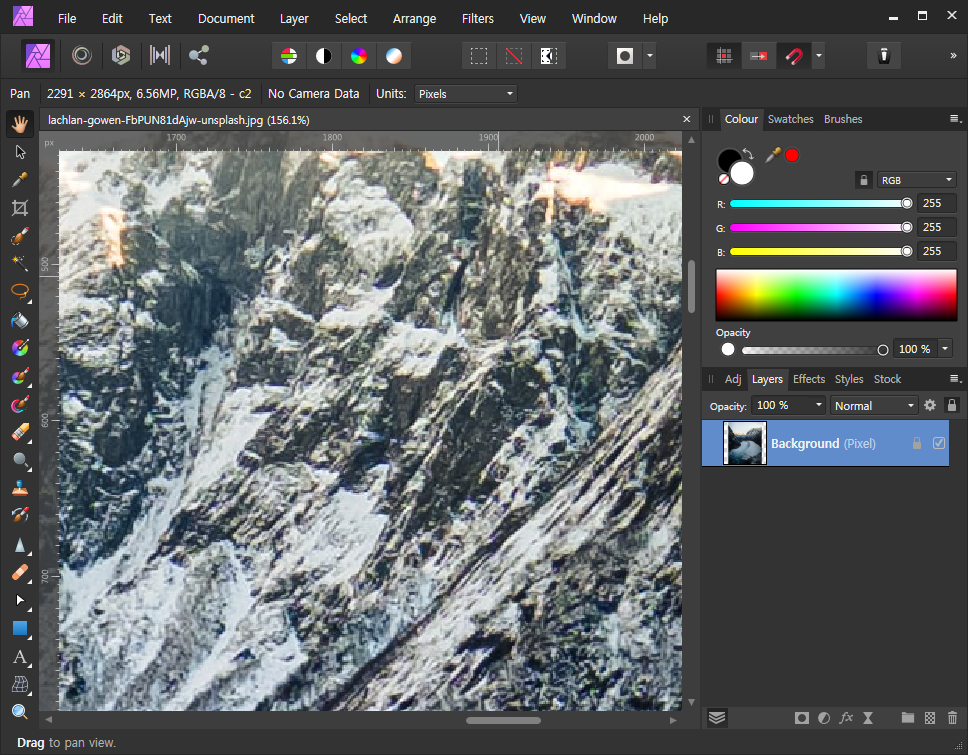

③ 사례 살펴보기
- 마우스 포인트를 기준으로 확대가 되는 것을 알 수 있습니다.
- 확대 시에 마우스를 내가 원하는 부분에 놓고 확대한다면 편하게 사용이 가능할 거예요.
2. Alt
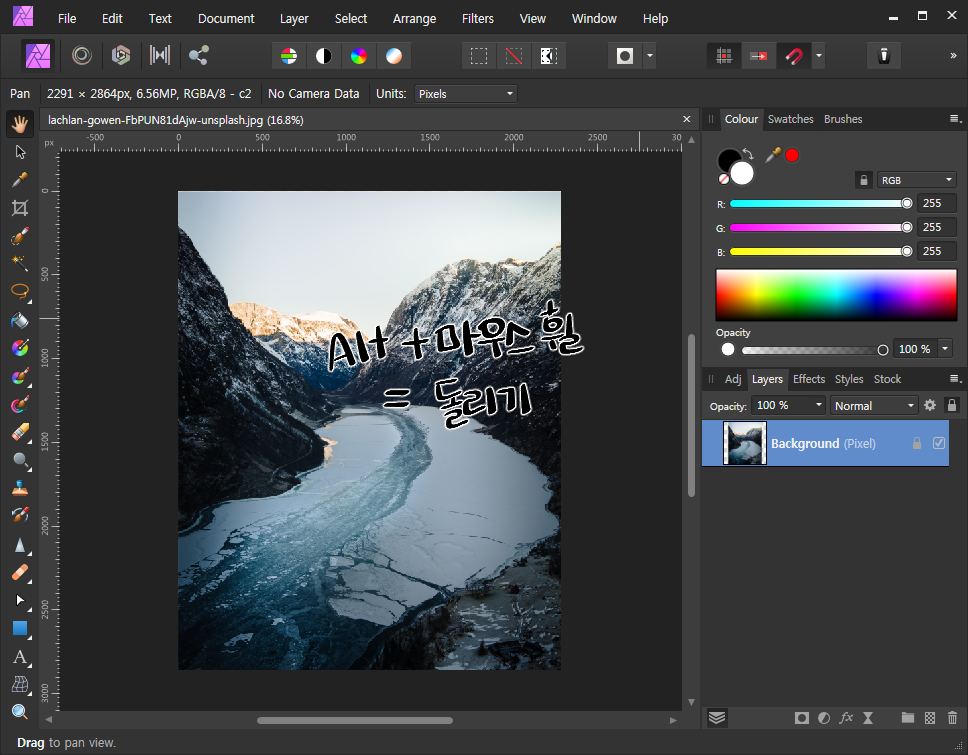
① Alt
- Alt를 누른 채로 마우스 휠을 움직이면 캔버스를 돌릴 수 있습니다.
- 오른쪽으로 돌아갔다가 왼쪽으로 돌아갔다가 편하게 돌릴 수 있습니다.

② 기준점
- 회전도 마우스 포인트가 기준점입니다.
- 마우스를 여기저기로 옮겨보면서 캔버스를 회전시켜봅시다.
- 종이에 작업할 때 종이를 돌려가면서 작업하는 경우가 있죠? 비슷하게 디지털에서 작업할 때 이렇게 캔버스를 돌려가면서 작업합니다.
- 포토샵 단축키가 R + 드래그인 것을 고려하면 휠이 조금 더 간편하죠.
[같이 보면 좋은 글]
[program/Affinity] - [포토] 기초 툴 강좌 01 - 크롭 툴 지정크기로 사용해보자
[program/Affinity] - [포토] 기초 툴 강좌 02 - 캔버스 원본 크기로 보기
그럼 이만.
총총.
반응형
'Design > 디자인 팁' 카테고리의 다른 글
| [어피니티 포토] 강좌 05 - 사진 보정 (Develop persona) (16) | 2021.03.05 |
|---|---|
| [포토] 기초 툴 강좌 04 - 리퀴파이(픽셀 유동화)를 해보자 (6) | 2021.03.02 |
| [포토] 기초 툴 강좌 02 - 캔버스 원본 크기로 보기 (0) | 2021.02.18 |
| [포토] 기초 툴 강좌 01 - 크롭 툴 지정크기로 사용해보자 (6) | 2021.02.15 |
| [어피니티] 50% 할인 이벤트중 (2) | 2021.02.09 |


